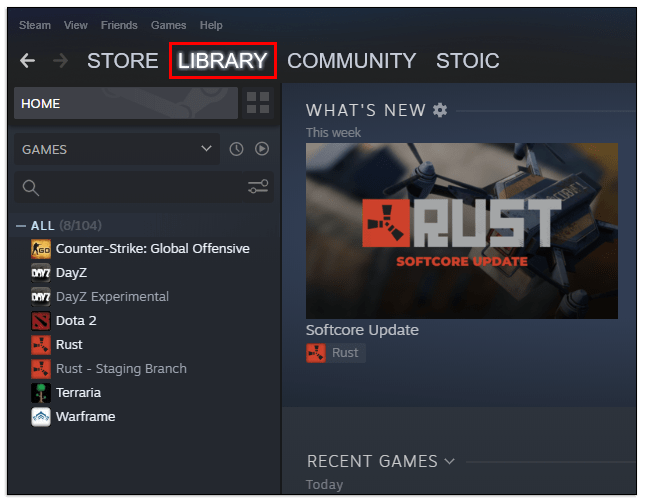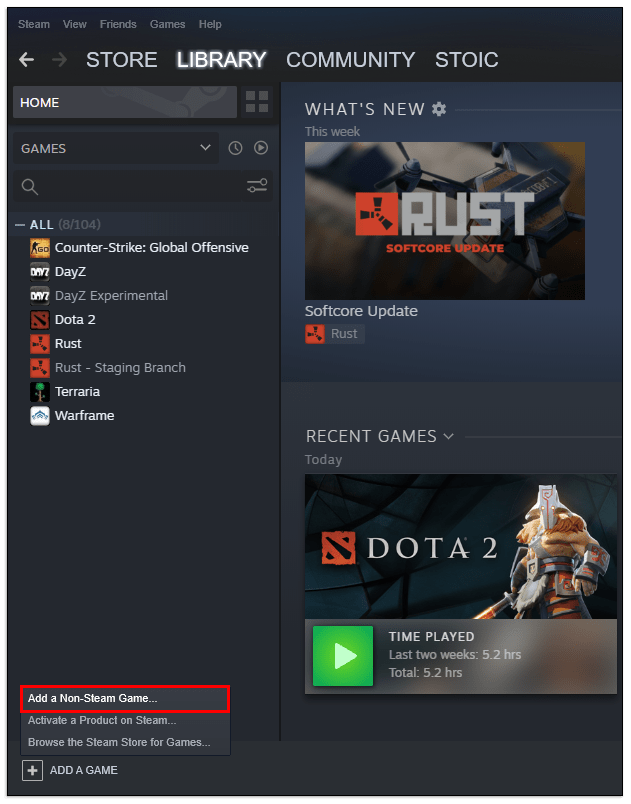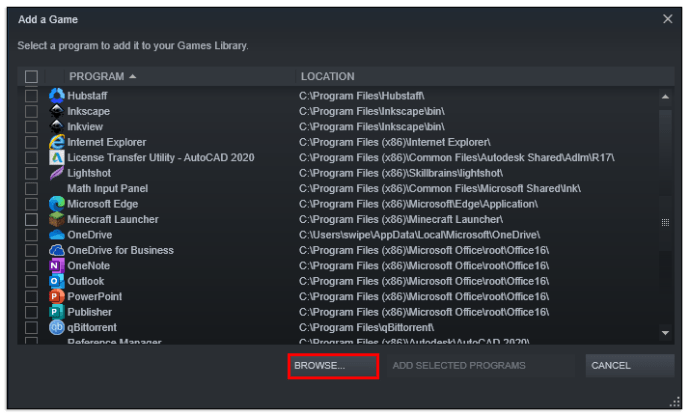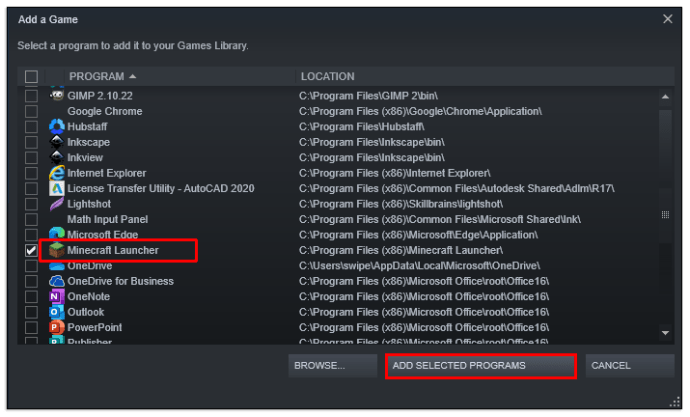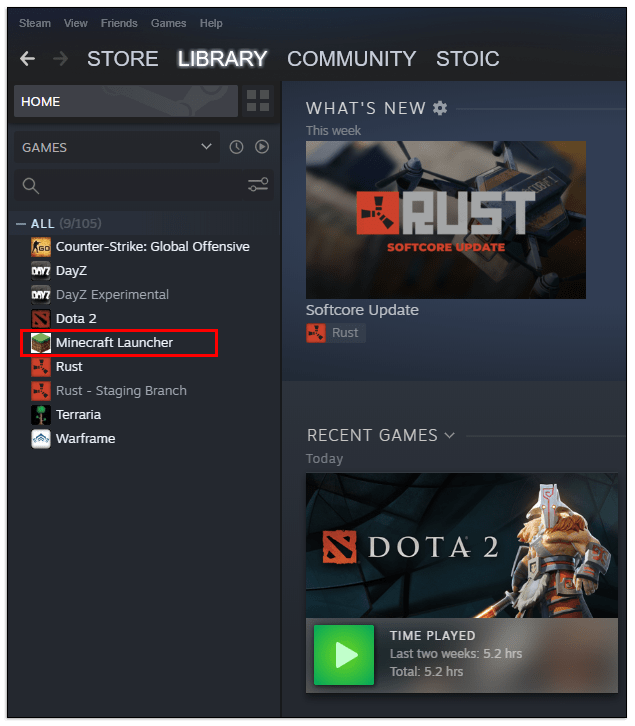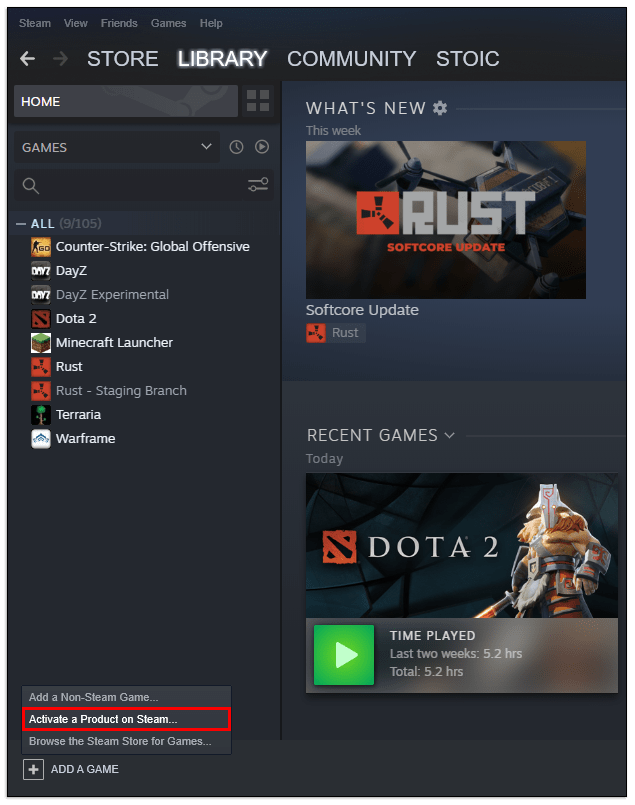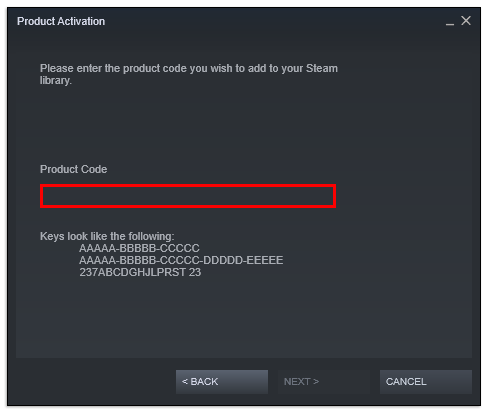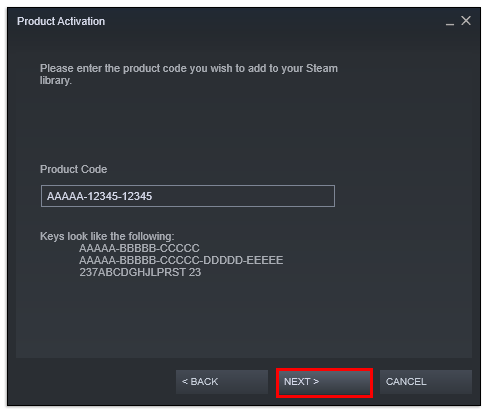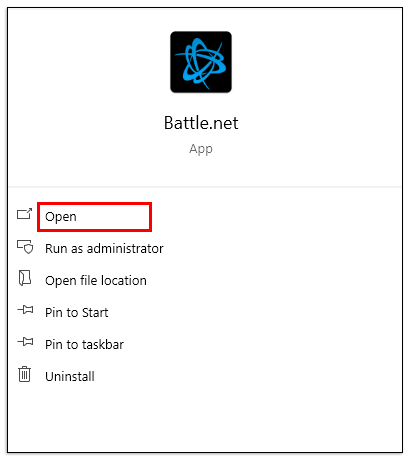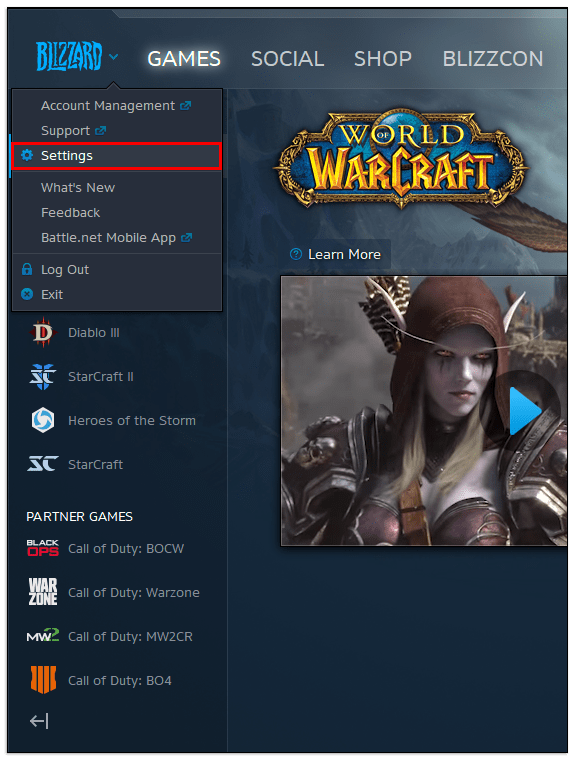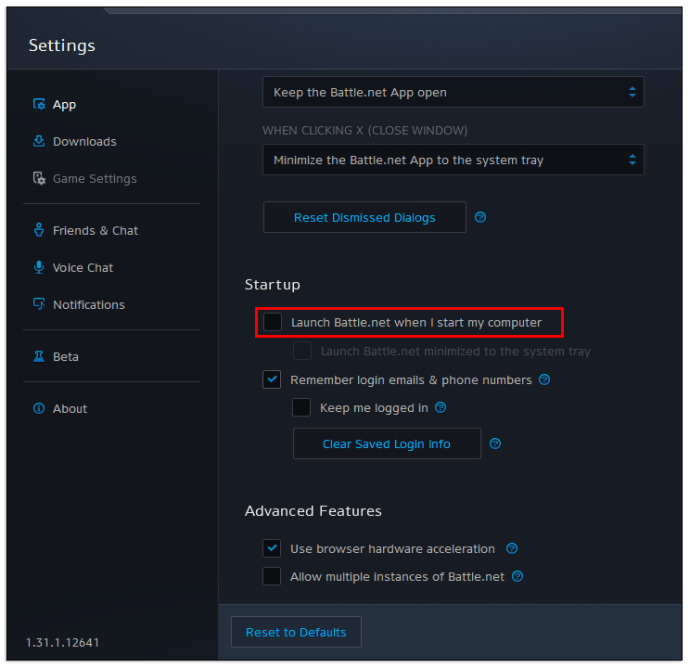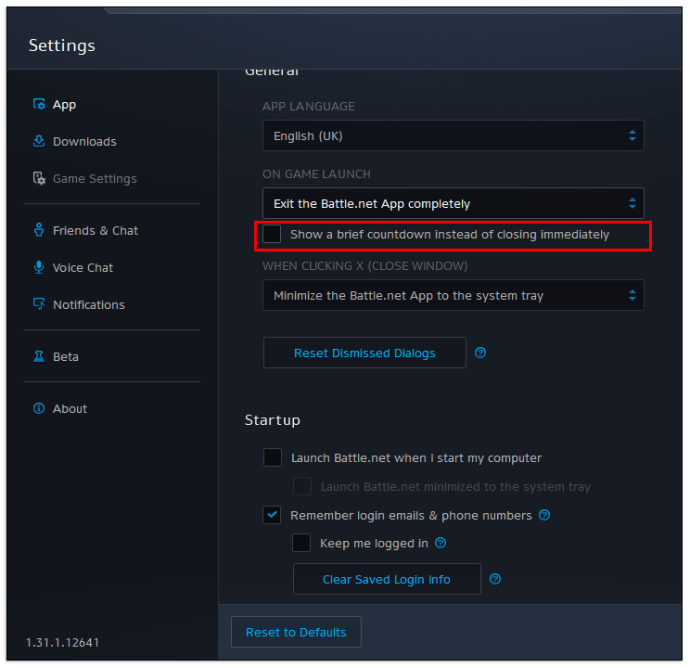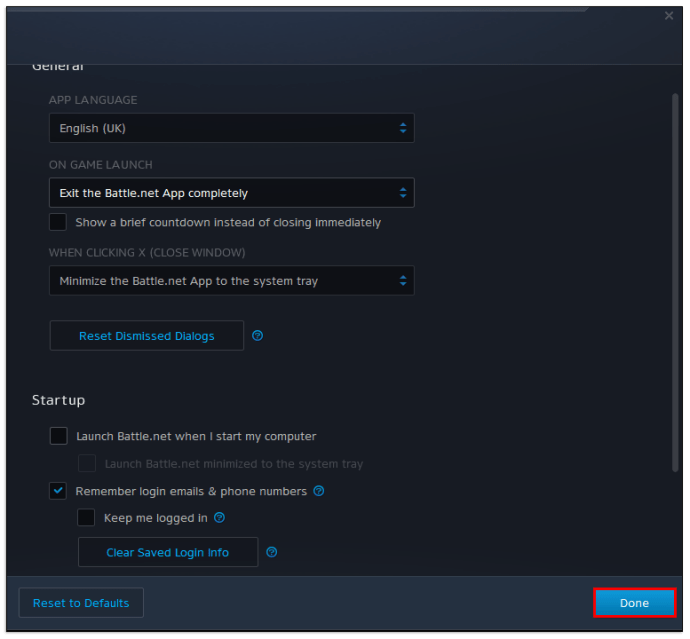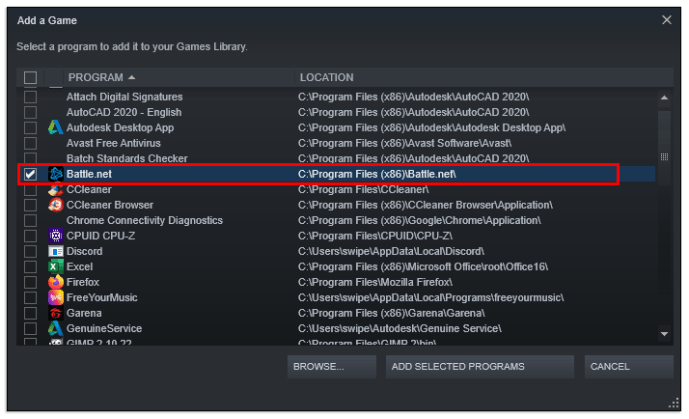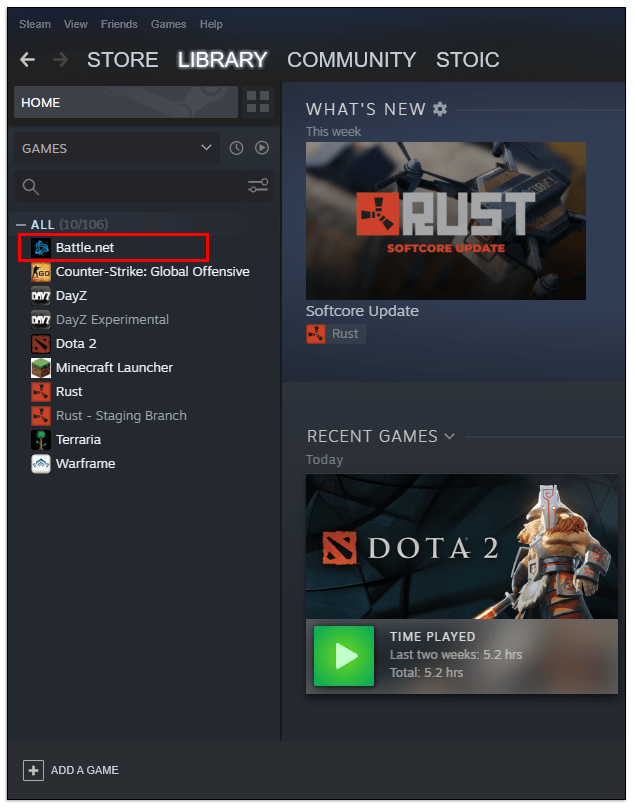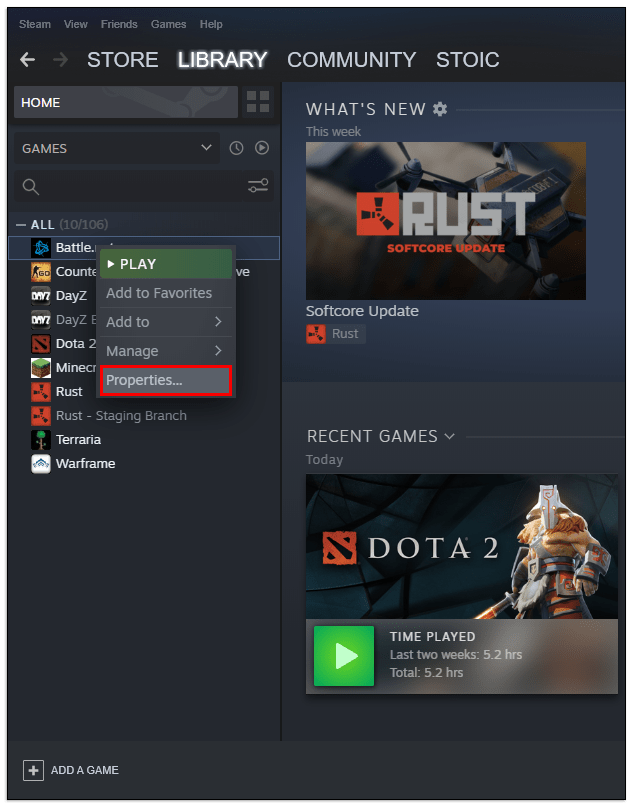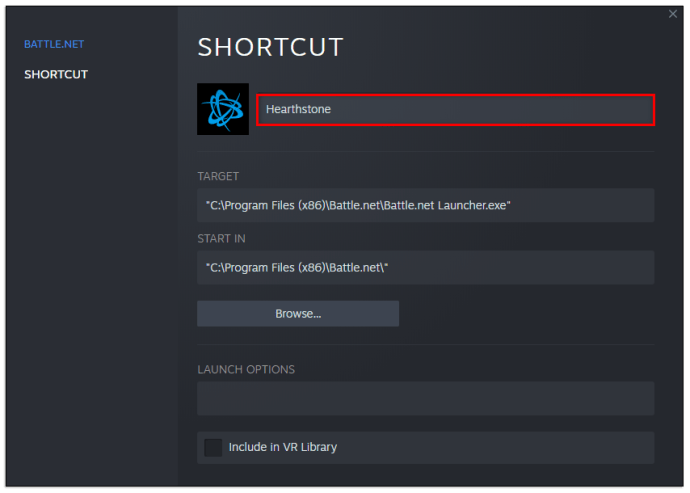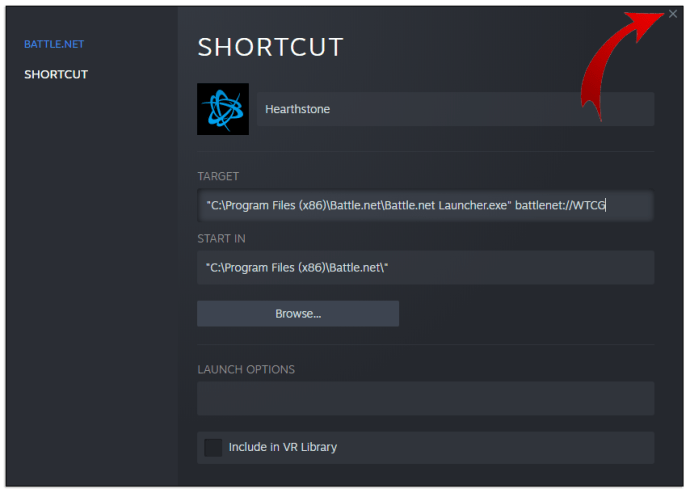Як додати Origin Games в Steam
Хоча Steam є одним із найбільших розповсюджувачів цифрових ігор на ринку, іншим платформам вдалося взяти частину пирога. Завдяки ексклюзивам на платформі Origin, Epic Games, EA Play і Blizzard зайняли значну частку ринку. Оскільки ці ігри зазвичай не зустрічаються в Steam, гравцям, можливо, доведеться перескочити через кілька обручів, якщо вони не хочуть, щоб кілька клієнтських серверів були відкритими, щоб отримати доступ до своєї повної бібліотеки.

На щастя, додати ігри, які не належать до Steam, легко, і ми покажемо вам, як це зробити в цій статті.
Як додати Origin Games в Steam
У 2020 році Origin оголосила, що їхню ігрову бібліотеку можна буде передати в Steam. Це приносить користь як гравцям, так і відповідним компаніям, дозволяючи іграм Origin продавати себе в магазині Steam, що є одним із найпопулярніших способів пошуку нових ігор для гравців.
На жаль, теоретично процес може здатися простим, але є деякі застереження, про які вам потрібно знати. Початкові ігри, які ви придбали на рідній клієнтській платформі, не можна перенести безпосередньо в Steam. Найпростіший спосіб отримати повну функціональність гри Origin у Steam — придбати її через магазин Steam.
Коли ви купуєте гру таким чином, Steam встановить її так, ніби це локальна гра, але вам все одно знадобиться обліковий запис Origin, щоб увійти в саму гру та зберегти свій прогрес.
Однак, оскільки ви в основному платите за гру двічі на цьому етапі, причин для цього мало. Ми рекомендуємо дотримуватися Origin як базову платформу для своїх ігор і використовувати Steam, де це необхідно. Таким чином ви можете завантажити безкоштовні назви Origin і отримати переваги як Origin, так і Steam одночасно.
Як додати в Steam ігри без використання Steam
Існує ще один метод, який дозволить геймерам грати в свої улюблені ігри через Steam. Steam дозволяє будь-яку гру, незалежно від її видавця або присутності в магазині Steam, завантажувати з платформи як нерідну гру. Ось що вам потрібно зробити:
- Відкрийте свою бібліотеку Steam.
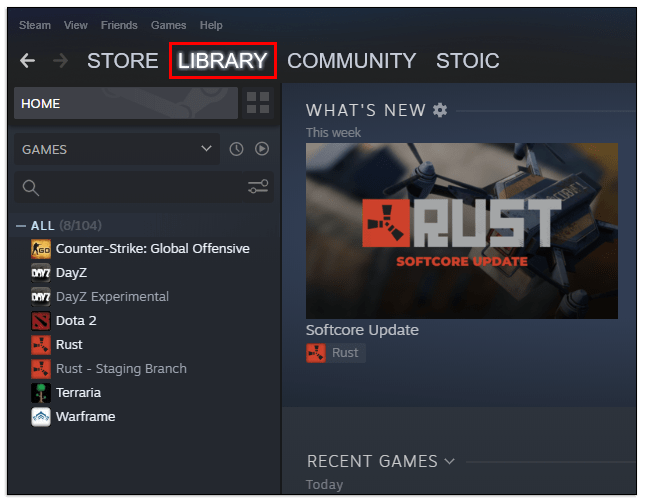
- Натисніть значок плюса («Додати гру») у нижньому лівому куті.

- Виберіть зі списку «Додати гру без Steam».
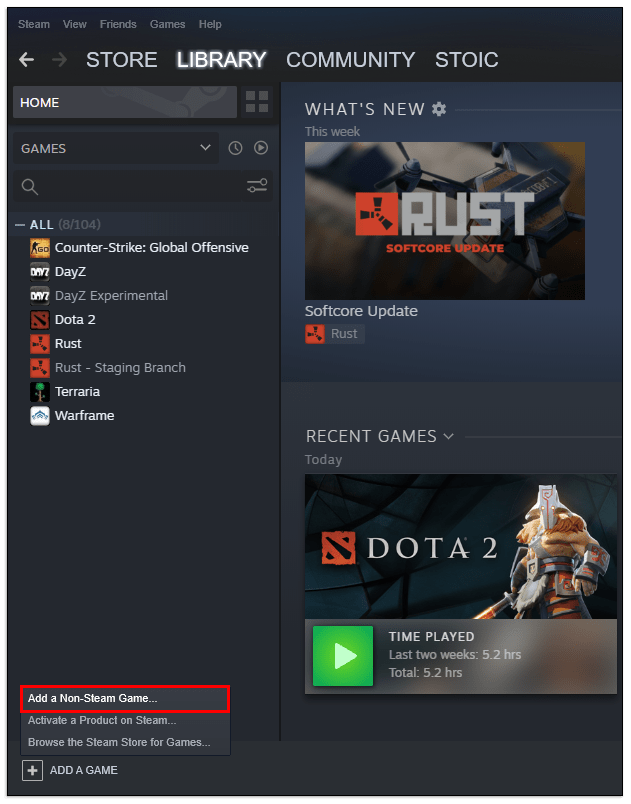
- Steam згенерує список усіх доступних програм і виконуваних файлів, знайдених на вашому ПК. Виберіть назву своєї гри, щоб додати її як гру не в Steam. Якщо вашої гри немає в списку, скористайтеся кнопкою «Огляд», щоб відкрити диспетчер місцезнаходжень і вручну знайти файл .exe для гри.
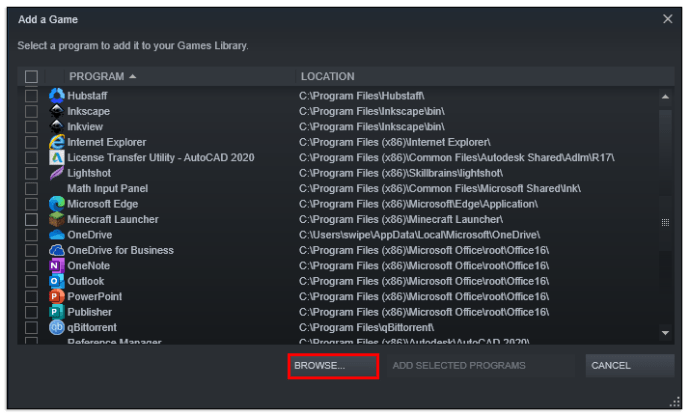
- Виберіть «Додати вибрані програми», щоб завершити процес.
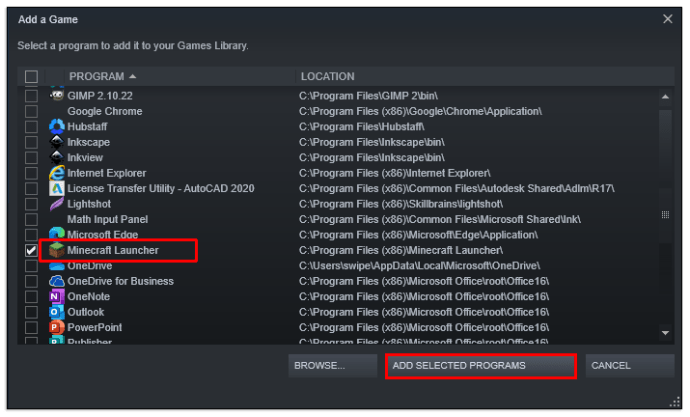
- Після того, як ви додасте гру не в Steam таким чином, ви можете відкрити її безпосередньо з меню «Бібліотека» або ярлика на панелі інструментів.
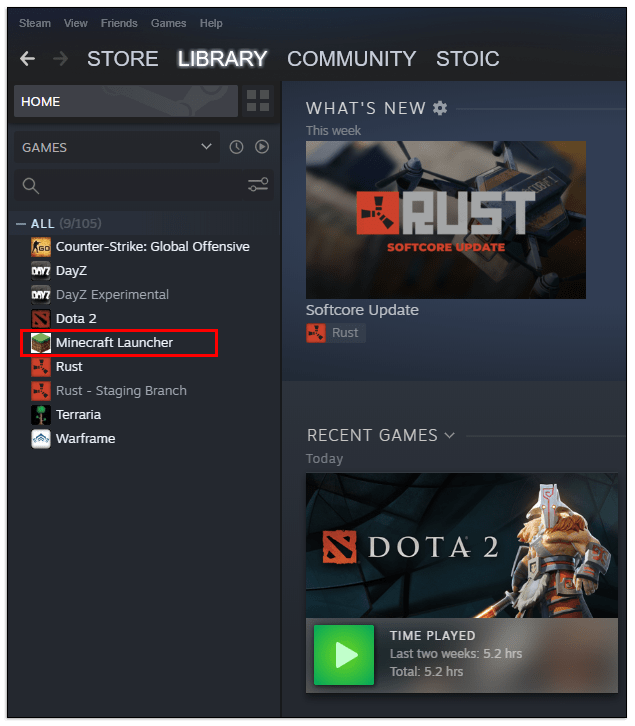
Ви повинні пам’ятати, що додавання гри не в Steam таким чином не дозволить Steam оновлювати гру в майбутньому. Вам все одно доведеться отримати доступ до рідних клієнтів, щоб завантажити оновлення.
Якщо ви використовуєте іншу платформу для покупки ігор Steam, наприклад GOG або Humble Bundle, ви зазвичай отримаєте ключ гри Steam після завершення покупки. Щоб додати гру в Steam і розблокувати всі переваги Steam, вам потрібно зробити:
- Відкрийте бібліотеку Steam.
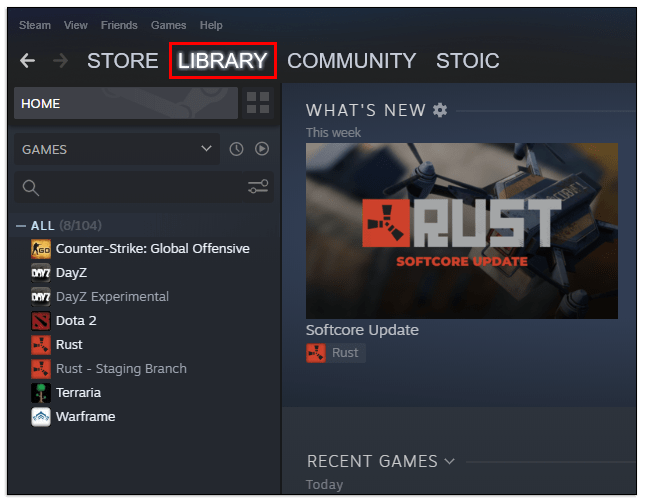
- Натисніть на значок «Додати гру» (іконка плюс) унизу зліва.
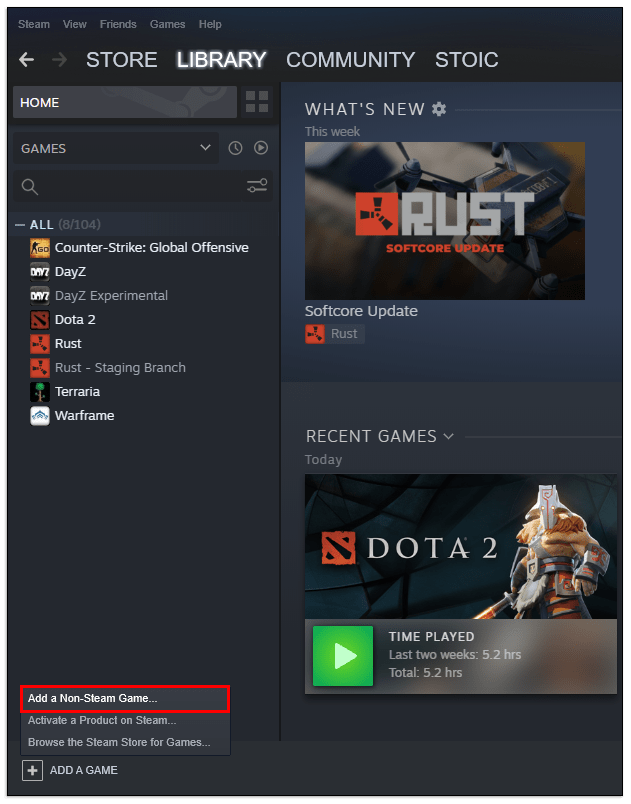
- Виберіть «Активувати продукт у Steam».
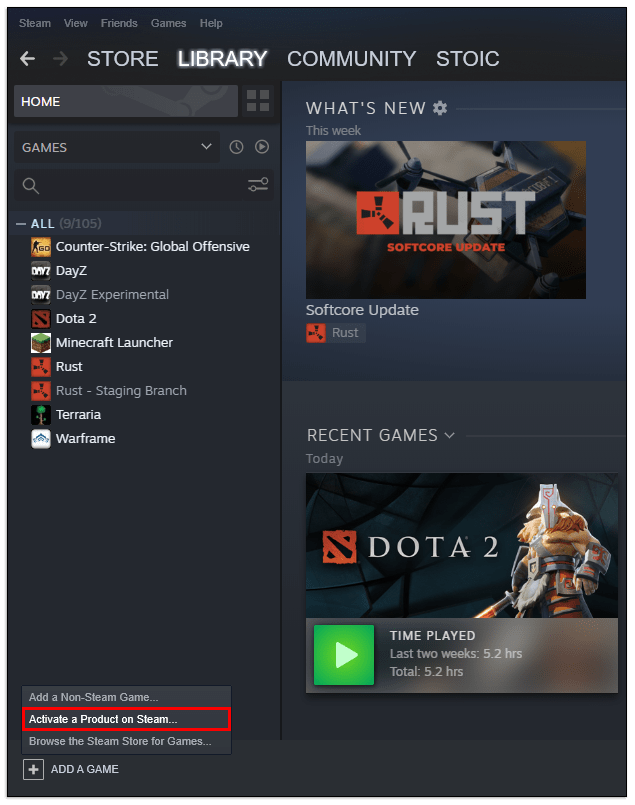
- Натисніть «Далі» та прийміть угоду користувача.

- Введіть ключ Steam, який ви отримали від продавця.
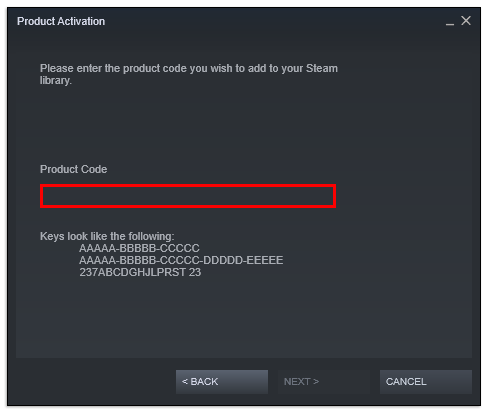
- Натисніть «Далі» та дотримуйтесь підказок, щоб завершити процес налаштування.
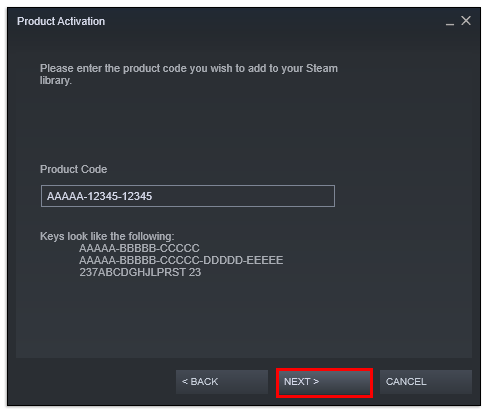
- Тепер Steam завантажить та встановить гру.
Як грати в ігри Blizzard у Steam
Якщо ви хочете грати в ігри Blizzard (такі як Overwatch, World of Warcraft або Diablo III) у Steam, вам потрібно буде пройти дещо тривалий процес налаштування, щоб обійти клієнт Battle.net і завантажити ігри лише через Steam. Ось що вам потрібно зробити:
- Відкрийте програму Battle.net.
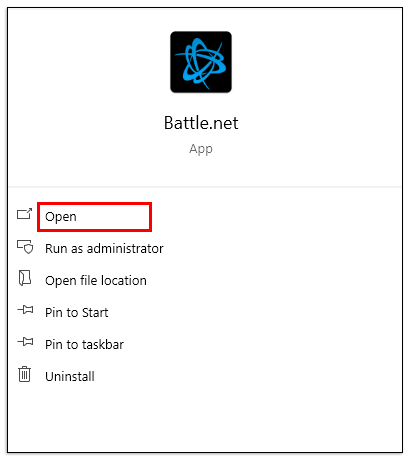
- Натисніть на значок «Blizzard» у верхньому лівому куті, потім виберіть «Налаштування».
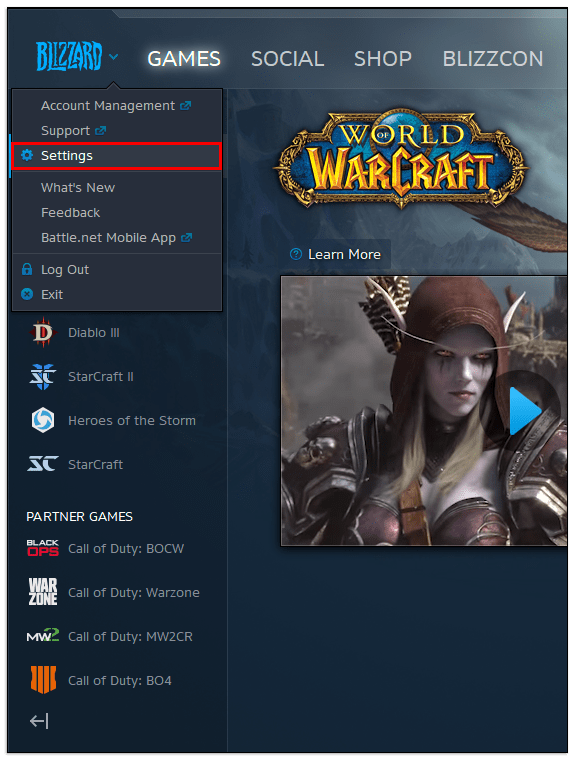
- На вкладці «Загальні» зніміть прапорець біля пункту «Запускати програму Blizzard під час запуску комп’ютера».
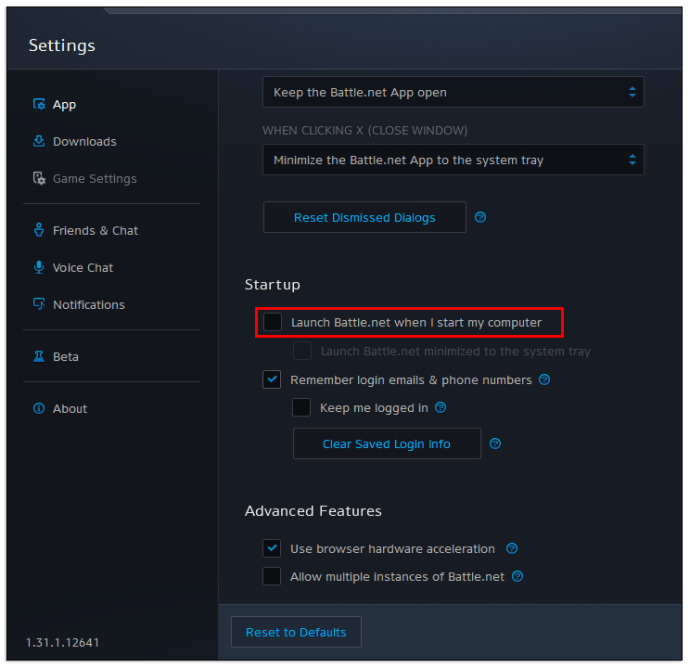
- У налаштуваннях «Коли я запускаю гру» виберіть «Повністю вийти з Battle.net».

- Також зніміть прапорець із параметра «Показувати короткий зворотний відлік».
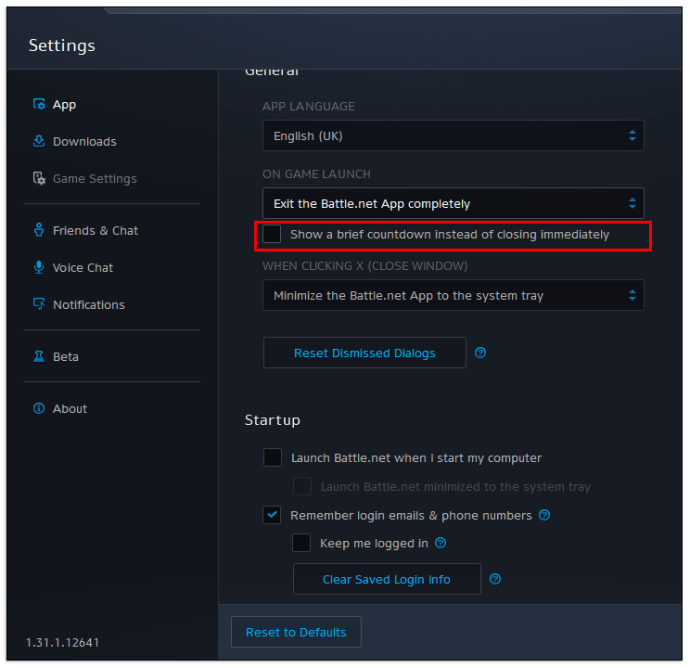
- Натисніть «Готово», щоб зберегти зміни та вийти з програми Battle.net.
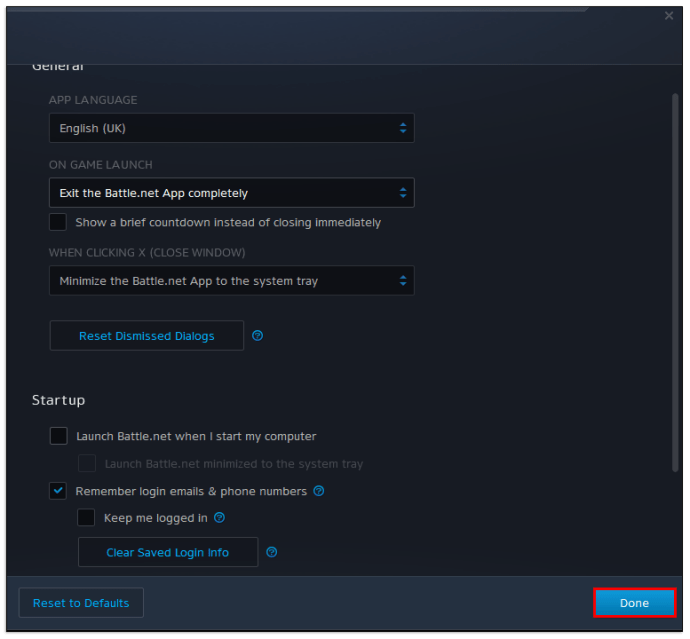
- Додайте програму Battle.net (не «Battle.net Launcher») як гру не в Steam, дотримуючись процесу, зазначеного вище. Можливо, вам знадобиться знайти програму на вашому диску за допомогою кнопки «Огляд». ОС зазвичай розміщує його в папці «Program Files» або «Program Files (x86)», залежно від конфігурації вашої системи.
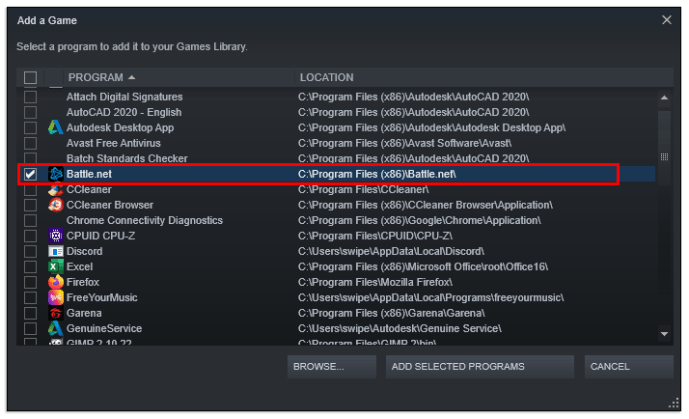
- Знайдіть нещодавно додану програму Battle.net у своїй бібліотеці Steam.
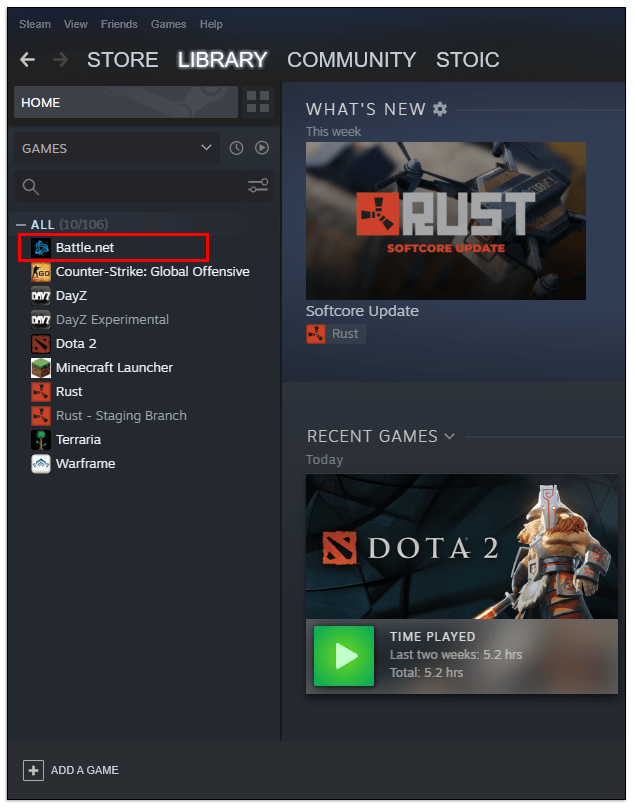
- Клацніть правою кнопкою миші на його назві, потім виберіть у меню «Властивості».
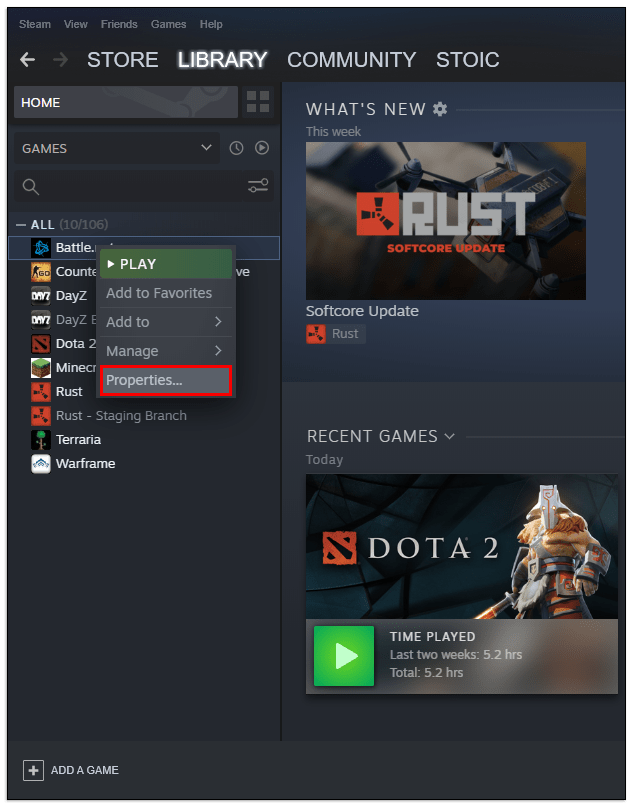
- Змініть назву гри на назву гри, яку ви намагаєтеся додати в Steam.
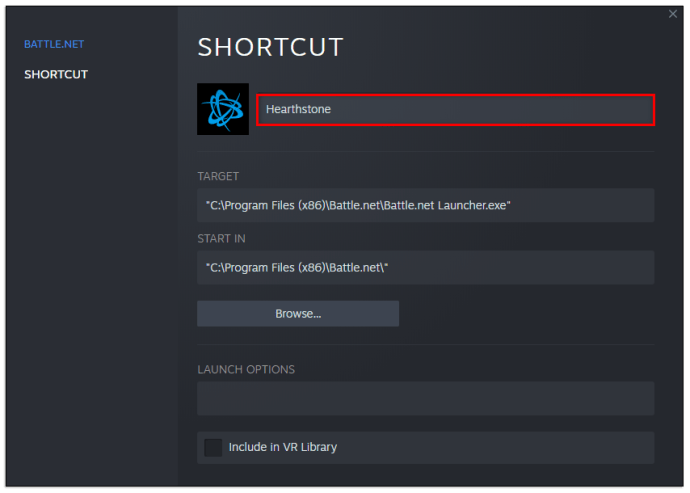
- У полі Ціль додайте пробіл після кінцевої лапки, а потім вставте текст, що відповідає грі з цієї таблиці:
| Гра | Текст |
| Diablo III | battlenet://D3 |
| Hearthstone | battlenet://WTCG |
| Герої Бурі | battlenet: // Герой |
| Overwatch | battlenet://Pro |
| Starcraft II | battlenet://S2 |
| Starcraft Remastered | battlenet://SCR |
| Warcraft III: Перекована | battlenet://W3 |
| Світ військового мистецтва | battlenet://WoW |
| Call of Duty: Black Ops 4 | battlenet://VIPR |
| Call of Duty: Black Ops Cold War | battlenet: // Zeus |
| Call of Duty: Black Ops Modern Warfare | battlenet://Odin |
- Натисніть «Закрити», щоб зберегти зміни. Відкрийте гру, щоб перевірити її.
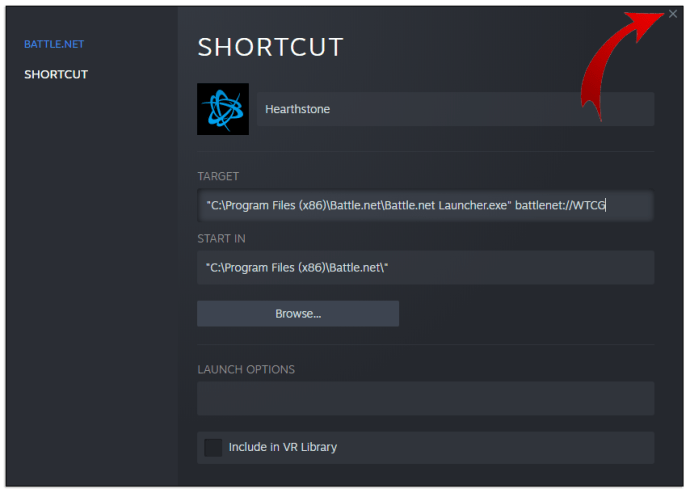
- Вам потрібно буде повторити цей процес для кожної гри, яку ви намагаєтеся додати.
Якщо ви виконали ці кроки правильно, гра повинна нормально завантажуватися через Steam, автоматично закриваючи клієнт Battle.net, і дозволяючи вам отримати доступ до параметрів накладання Steam і потокової передачі, як зазвичай. Steam також завантажуватиме оновлення для гри, але вам може знадобитися час від часу оновлювати саму програму Battle.net.
Якщо ви просто хочете грати в ці ігри за допомогою Steam без використання посилання Steam, накладання або потокової передачі в домі, ви можете пропустити ці кроки та додати ігри безпосередньо як ігри, які не належать до Steam, але, швидше за все, у вас не буде цих опцій.
Як грати в ігри Uplay в Steam
На щастя, більшість ігор Ubisoft (або Uplay) доступні безпосередньо в магазині Steam, тому вам не потрібно буде додавати їх як ігри не в Steam, щоб працювати. Коли ви купуєте гру, для роботи якої потрібен Uplay, ваша гра автоматично запропонує вам увійти у свій обліковий запис Ubisoft під час першого відкриття. Коли ви це зробите, ваш обліковий запис Ubisoft буде пов’язано з вашим обліковим записом Steam, і ви зможете продовжувати грати в гру.
На жаль, будь-які ігри, які ви раніше придбали через платформу Uplay, потрібно буде додати як ігри, які не належать до Steam, якщо ви не хочете знову платити за них.
Додаткові поширені запитання
Чи можете ви перенести Origin Games в Steam?
На жаль, придбавши гру в Origin, ви не зможете перемістити її в бібліотеку Steam і отримати всі переваги накладання та функціональності Steam. Вам доведеться або придбати гру в магазині Steam, або додати її як гру не в Steam. Якщо ви виберете останній варіант, Steam не зможе завантажити оновлення ігор. Ви не зможете грати в онлайн-ігри в Steam, якщо вона не оновлена.
Як зв’язати свій обліковий запис Steam з Apex Legends?
На щастя, Apex Legends є безкоштовною назвою Origin, тому ви можете безкоштовно завантажити її в магазині Steam. Після того, як Steam встановить гру, після її першого запуску вам буде запропоновано увійти у свій обліковий запис Origin. Коли ви це зробите, два облікові записи з’єднаються. Це дозволяє вам зберігати свій прогрес, скіни та список друзів на обох платформах. Ви зможете грати з друзями за допомогою будь-якої платформи (або консолі, з нещодавно доданою функцією перехресної гри).
Як бонус, спробуйте зупинити завантаження, щойно Steam створить каталог ігор на вашому жорсткому диску (зазвичай у «Steam» або «SteamLibrary» на ваших дисках). Якщо ви скопіюєте каталог файлів Apex з диска Origin, ви можете позбавити себе клопоту перезавантажувати гру знову. Steam просто пройде перевірку та додасть лише невелику кількість додаткових файлів для налаштування гри.
Як відключити свій обліковий запис Origin від Steam?
Якщо ви випадково увійшли в неправильний обліковий запис Origin і хочете від’єднати його від Steam і додати ще один, процес буде дещо складним. Ось що вам потрібно зробити:
• Зв'яжіться зі службою підтримки EA через її веб-сайт.
• Виберіть назву гри, яку потрібно від'єднати.
• Перейдіть до «Керування моїм обліковим записом», а потім «Перенесення між обліковими записами».
• Використовуйте опцію «Вибрати контакт».
• Заповніть дані, а потім надішліть їх до служби підтримки EA, щоб від’єднати ваш обліковий запис Steam.
• Після того, як EA повідомить вас, що облікові записи від'єднано, відкрийте гру знову зі Steam і увійдіть в інший обліковий запис.
Що я отримаю, якщо граю в Apex Legends у Steam?
Гравці Apex, які перейдуть на Steam, отримають три ексклюзивні косметичні предмети (обереги для зброї). Вони можуть грати в гру зі своїми друзями Steam і отримати доступ до оверлею та параметрів Steam у грі.
Новий спосіб гри
Хоча в ігри Origin, Uplay або Blizzard можна грати в Steam, налаштувати їх для правильної роботи з оверлеєм Steam не завжди можливо. До тих пір, поки інші ігрові платформи не додадуть більше опцій, щоб дозволити гравцям Steam грати в свої ігри безпосередньо і не перенести цілі бібліотеки ігор на Steam, може бути простіше дотримуватися рідних платформ. Гравцям Apex Legends пощастило, оскільки їхня безкоштовна гра є найпростішою для посилання та не вимагає двічі купувати гру для найкращого ефекту.
Які ігри не в Steam ви додали в Steam? Ви віддаєте перевагу його клієнту перед іншими? Дайте нам знати в розділі коментарів нижче.